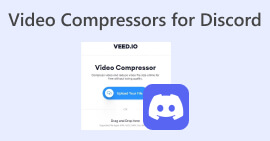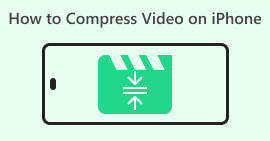סקירה מקיפה של מדחס הקבצים בנפח 8MB (2024)
בשלב זה, שליחת קבצים לנמענים ספציפיים באמצעות דואר אלקטרוני יכולה להתבצע בלחיצה אחת בלבד. הרבה פריטים נגישים דרך האינטרנט. אותו דבר יקרה בין אם הקובץ הוא וידאו או אודיו. תצטרך עזרה בהעברת הקבצים שלך לנמען המתאים אם הם ענקיים. הסיבה לכך היא שתהליך המסירה ייקח יותר זמן אם הקבצים שלך נמצאים בצד הגדול יותר. עם זאת, אין צורך לדאוג. אנחנו נתייחס ל מדחס 8MB בפוסט הזה. שיטה זו יכולה להעביר נתונים בצורה מאובטחת לכל מקום ללא דאגות לגבי בטיחותם.
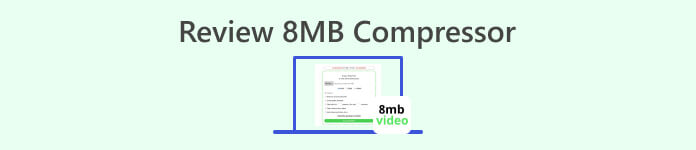
חלק 1. סקירת מדחס 8MB
מדחס הווידאו בנפח 8MB הוא כלי דחיסת וידאו מקוון מוכר באופן נרחב התואם לדפדפני אינטרנט פופולריים כגון Google Chrome, Mozilla Firefox ו-Safari. על ידי שימוש במדחס וידאו של 8MB, משתמשים יכולים להפחית ביעילות את גודל קבצי הווידאו הנרחבים שלהם למקסימום של 8MB. האפליקציה מאפשרת למשתמשים לבחור בין גדלים מוגדרים מראש שונים, כולל 100MB, 50MB, 25MB ו-8MB. המדחס בנפח 8MB מתהדר בממשק ידידותי למשתמש שהוא גם מלוטש וגם אינטואיטיבי, מה שהופך אותו מושך למגוון רחב של משתמשים. יתר על כן, המשתמשים לא יתקלו בפרסומות או בחלונות קופצים בזמן השימוש בתוכנית זו.
בנוסף, התוכנה מציעה תכונות עריכה שונות, לרבות גוזם וידאו, השתקה ופונקציות נוספות. היה סמוך ובטוח שמדחס הווידאו בנפח 8MB מבטיח את בטיחות הנתונים והקבצים שלך, ומבטל את כל החששות שיש לך בנוגע לאבטחתם. עם זאת, הוא אינו מסוגל לבצע דחיסה ללא אובדן על הקבצים שלך. הקטנת גודל הדחיסה תגרום לירידה מקבילה באיכות. עם זאת, זה נשאר כלי מקוון יעיל ביותר לדחיסת וידאו.
יתרונות
- התוכנית המקוונת דורשת רק מהמשתמשים להשלים תהליך הרשמה לפני השימוש.
- הממשק אינטואיטיבי ביותר.
- מוצר זה הוא ידידותי למשתמש ומתאים היטב לאנשים חדשים בתחום מדחסי וידאו.
חסרונות
- התהליך המשמש משתמש בטכניקת דחיסה חסרת הפסד.
- המכשיר דורש חיבור לאינטרנט כדי לתפקד.
חלק 2. כיצד להשתמש במדחס של 8MB
להלן מדריך הדרכה תמציתי המתאר את השלבים לדחיסת הקבצים שלך ביעילות באמצעות כלי המדחס של 8MB.
שלב 1: כדי להתחיל, השתמש בדפדפן האינטרנט שלך וחפש את מדחס הווידאו של 8MB. לאחר מכן, המשך להפעיל את התוכנית ולהעריך את הניווט והממשק שלה.
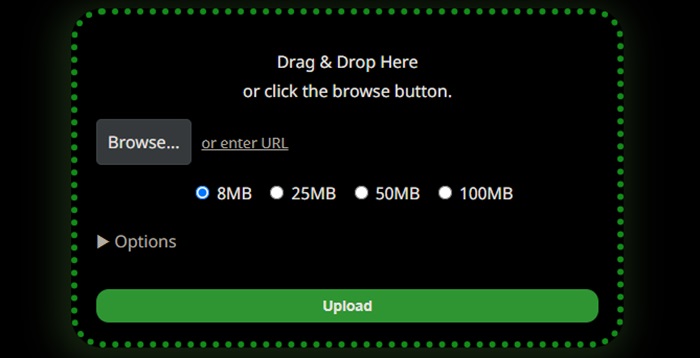
שלב 2: כדי להתחיל את תהליך דחיסת הווידאו, נא לנווט אל ממשק המשתמש הראשי של היישום ואתר את העלה לַחְצָן. לחץ על הכפתור כדי לבחור ולהוסיף את קובץ הווידאו הרצוי.
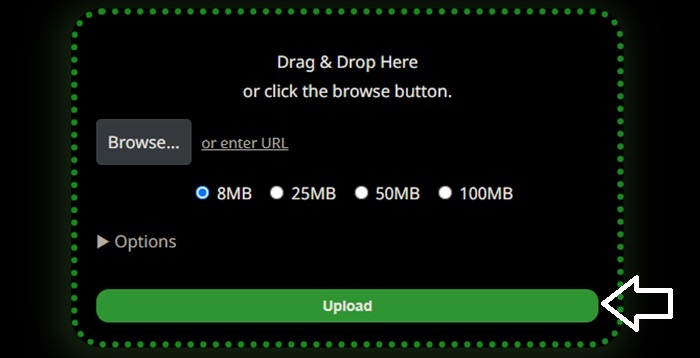
שלב 3: נא להמשיך לבחור את גודל הדחיסה הרצוי. אתה יכול לבחור מתוך 8MB, 25MB, 50 מגה-בתים, ו 100MB יכולות אחסון. נא לציין את הגודל הרצוי על ידי בחירת העיגול המתאים. אנא זכור שהקטנת גודל הסרטון שלך תפחית את איכותו. בנוסף, משתמשים יכולים ללחוץ על החץ הנפתח כדי לגשת למגוון הגדרות חלופיות שניתן להשתמש בהן עבור הסרטון שלהם.
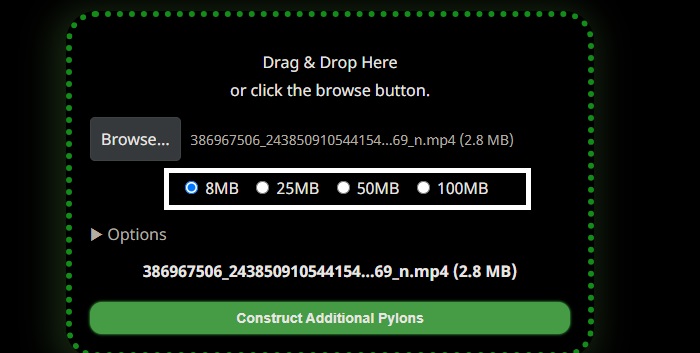
כדי להתחיל את תהליך הדחיסה של הסרטון שלך, אנא לחץ על הקישור בחלק התחתון של הממשק. לאחר השלמת תהליך הדחיסה, המשך להורדת הסרטון שלך.
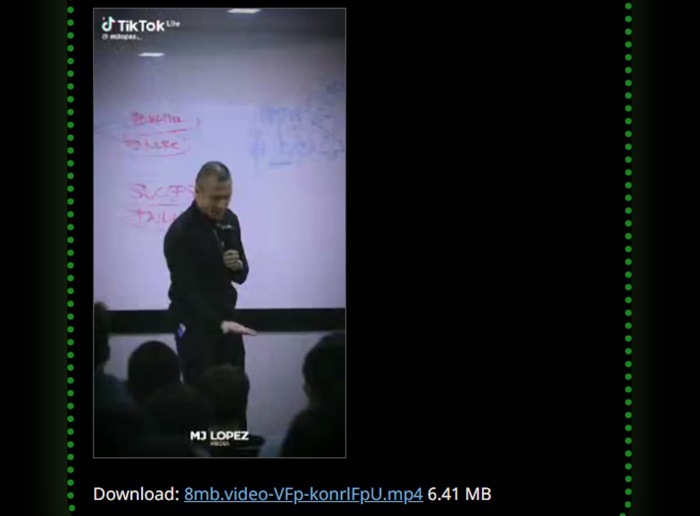
חלק 3. חלופות למדחס 8MB
אם המדחס של 8MB אינו פועל כהלכה, זמינות שיטות חלופיות, הן מקוונות והן לא מקוונות, שיכולות לדחוס את הקבצים שלך בקלות.
1. מדחס וידאו FVC באינטרנט
מדחס וידאו FVC באינטרנט מוכר ככלי דחיסת וידאו בולט וידידותי למשתמש הזמין באינטרנט. תוכנית מקוונת זו אידיאלית עבור אנשים המחפשים פתרון נוח להקטנת גודל הסרטונים שלהם מבלי לפגוע באיכות. התוכנה מאפשרת דחיסת וידאו ברזולוציית 4K, HD או SD ותומכת בפורמטי וידאו שונים, כולל MP4, MKV, MOV, 3GP, RMVB, WebM ו-FLV. יתר על כן, זה מאפשר למשתמשים להתאים אישית את איכות הווידאו להעדפותיהם. אנא מצא להלן מדריך מקיף לשימוש במדחס הידידותי למשתמש.
שלב 1: השתמש במנוע החיפוש המועדף עליך כדי לאתר את מדחס הווידאו של FVC באינטרנט. עם הגישה לדף האינטרנט, הורד את המשגר ואפשר לו לגשת למחשב שלך.
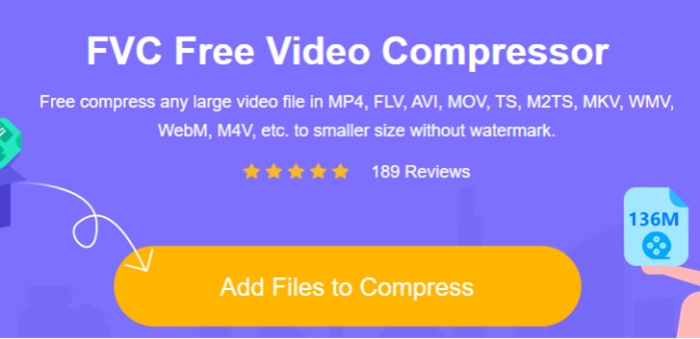
שלב 2: לחץ על הוסף קבצים לדחיסה לחצן כדי להתחיל את העלאת הקובץ. כדי להקטין את גודל הקובץ של הסרטון שלך, אתה יכול להתאים את המחוון סרגל על ידי הזזתו שמאלה. בנוסף, תוכל לשנות את הפורמט על ידי בחירה באחד מהפורמטים הזמינים המוצגים על המסך.
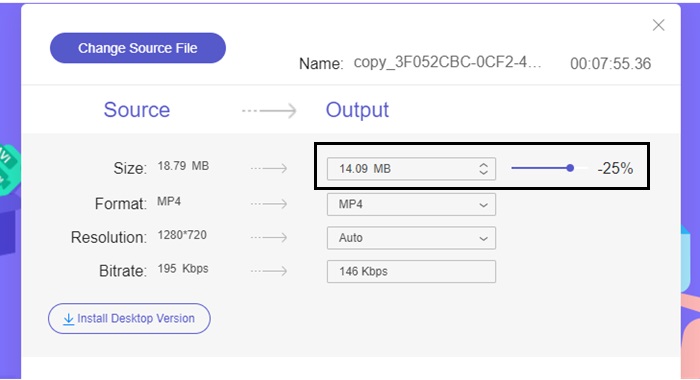
יתר על כן, משתמשים יכולים להתאים אישית את קצב סיביות ו פתרון הבעיה של הסרטון שלהם על ידי בחירה מבין אפשרויות שונות.
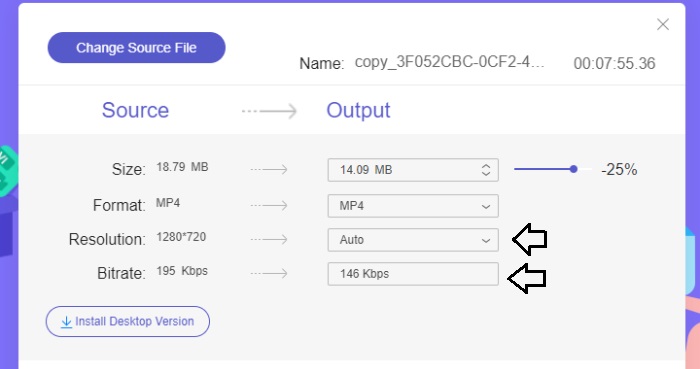
שלב 3: לאחר השלמת כל ההתאמות הנדרשות, תוכל לשמור את הסרטון שלך על ידי בחירה ב- לִדחוֹס לַחְצָן. אנא בחר את הספרייה שבה ברצונך לאחסן את קובץ הווידאו שנוצר.
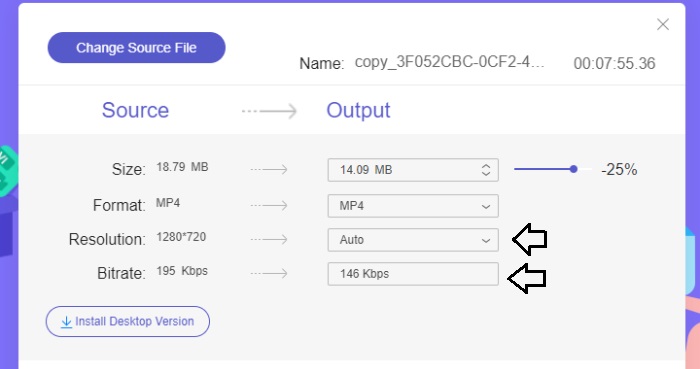
2. Video Converter Ultimate
אם אתה רוצה מדחס וידאו לא מקוון, שקול לעבור ל ממיר וידאו אולטימטיבי. התוכנה תואמת למערכות ההפעלה Mac ו-Windows ומציעה מגוון רחב של פונקציות מעבר לדחיסת קבצי אודיו ווידאו. יתר על כן, הוא תואם לכמעט 200 פורמטים של קבצים ומאפשר למשתמשים לייעל את איכות הקבצים שלהם כדי להתאים להעדפותיהם. היבט בולט אחד שמייחד את התוכנית הלא מקוונת הזו ממדחסי וידאו אחרים הוא היכולת שלה להקטין את גדלי הקבצים תוך שמירה על איכות וידאו גבוהה ביעילות.
שלב 1: כדי להשתמש ביעילות בתוכנת דחיסת וידאו חזקה זו, המשך בהורדה והתקנתה במחשב שלך. לאחר מכן, הפעל את התוכנה כדי להתחיל להשתמש בפונקציונליות שלה.
הורדה חינמיתעבור Windows 7 ואילךהורדה מאובטחת
הורדה חינמיתעבור MacOS 10.7 ואילךהורדה מאובטחת
שלב 2: כדי להתחיל, נא לגשת אל ארגז כלים סעיף ובחר את מדחס וידאו אוֹפְּצִיָה. לאחר מכן, כעת תוכל להעלות את הסרטון שלך.
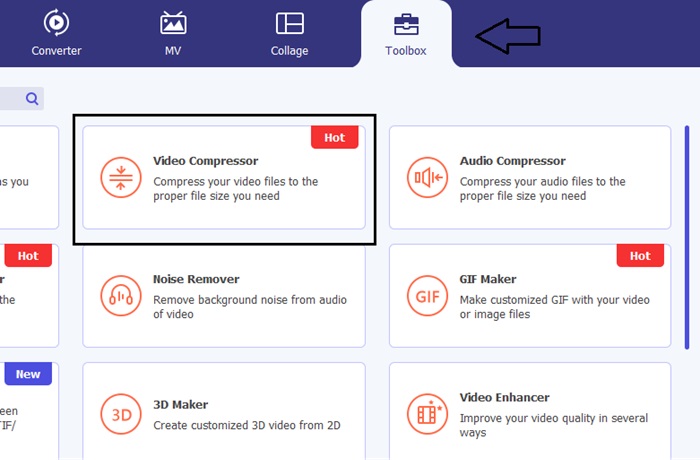
התאם את המחוון סרגל כדי להשיג את גודל היעד הרצוי עם גישה להגדרת מדחס הווידאו. לאחר מכן, המשך בלחיצה על להציל כפתור ליישם את השינויים.
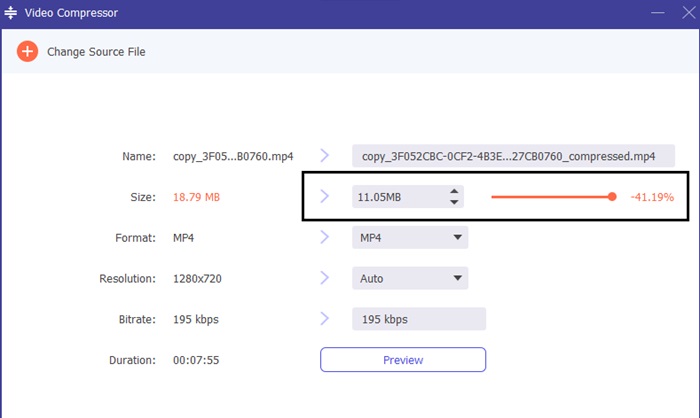
כדי לבחור את פורמט הווידאו המתאים, נא לנווט אל פּרוֹפִיל אפשרות ובחר מתוך הפורמטים הניתנים בתפריט הנפתח. משתמשים יכולים גם לשנות הגדרות כגון קוֹדַאִי, פתרון הבעיה, קצב סיביותותצורות שמע.
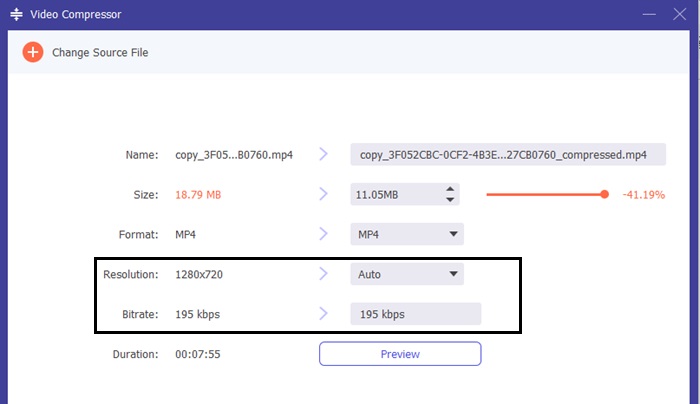
שלב 3: אנא לחץ על כפתור הדחיסה כדי להתחיל את דחיסת הווידאו.
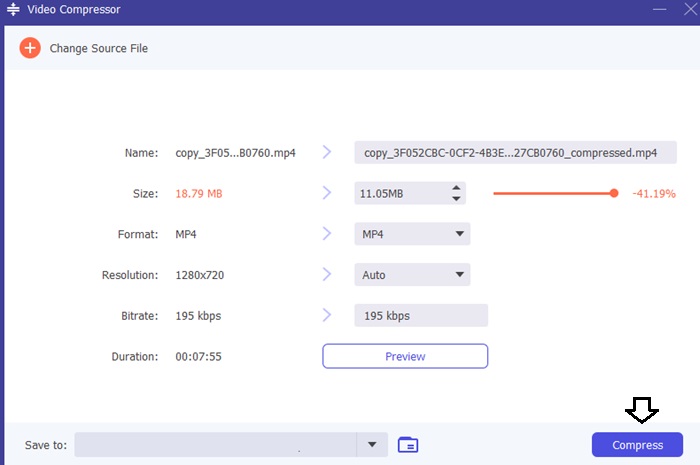
לקריאה נוספת:
Veed Video Compressor: סקירה מדוקדקת ומפורטת
כיצד לדחוס וידאו עבור טוויטר? 4 שיטות אמינות
חלק 4. שאלות נפוצות אודות מדחס 8MB
כמה שניות של וידאו זה 8 מגה-בייט?
כמה MB זה סרטון 1080p בדקה אחת?
האם מדחס וידאו 8MB בחינם?
סיכום
לסיכום, ה מדחס קבצים 8MB מועיל מאוד לאנשים המחפשים שיטה יעילה לדחיסת הסרטונים שלהם באמצעים מקוונים. אם אתה מחפש מדחס וידאו אמין, מומלץ לבחון אפשרויות חלופיות כגון Video Converter Ultimate.



 ממיר וידאו אולטימטיבי
ממיר וידאו אולטימטיבי מקליט מסך
מקליט מסך